[教程]教你如何用iphone ipad连接电视!(完美显示任何界面)
AirPlay镜像(AirPlay Mirroring)使用教程
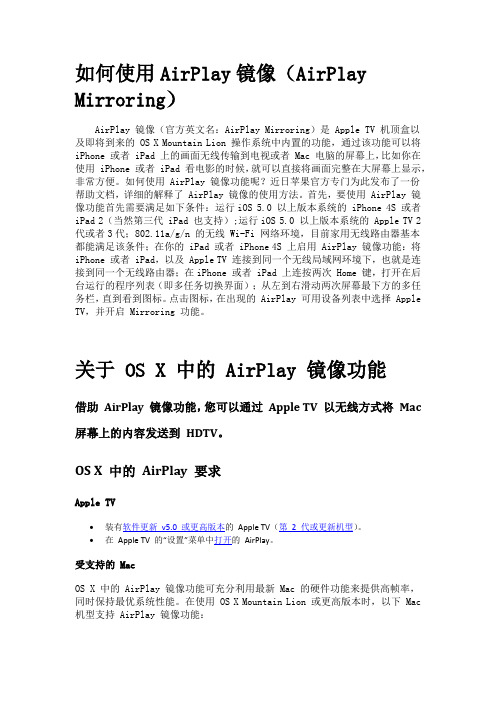
如何使用AirPlay镜像(AirPlay Mirroring)AirPlay 镜像(官方英文名:AirPlay Mirroring)是 Apple TV 机顶盒以及即将到来的 OS X Mountain Lion 操作系统中内置的功能,通过该功能可以将iPhone 或者 iPad 上的画面无线传输到电视或者 Mac 电脑的屏幕上,比如你在使用 iPhone 或者 iPad 看电影的时候,就可以直接将画面完整在大屏幕上显示,非常方便。
如何使用 AirPlay 镜像功能呢?近日苹果官方专门为此发布了一份帮助文档,详细的解释了 AirPlay 镜像的使用方法。
首先,要使用 AirPlay 镜像功能首先需要满足如下条件:运行iOS 5.0 以上版本系统的 iPhone 4S 或者iPad 2(当然第三代 iPad 也支持);运行iOS 5.0 以上版本系统的 Apple TV 2代或者3代;802.11a/g/n 的无线 Wi-Fi 网络环境,目前家用无线路由器基本都能满足该条件;在你的 iPad 或者 iPhone 4S 上启用 AirPlay 镜像功能:将iPhone 或者 iPad,以及 Apple TV 连接到同一个无线局域网环境下,也就是连接到同一个无线路由器;在iPhone 或者 iPad 上连按两次 Home 键,打开在后台运行的程序列表(即多任务切换界面);从左到右滑动两次屏幕最下方的多任务栏,直到看到图标。
点击图标,在出现的 AirPlay 可用设备列表中选择 Apple TV,并开启 Mirroring 功能。
关于 OS X 中的 AirPlay 镜像功能借助AirPlay 镜像功能,您可以通过Apple TV 以无线方式将Mac 屏幕上的内容发送到HDTV。
OS X 中的AirPlay 要求Apple TV∙装有软件更新v5.0 或更高版本的Apple TV(第2 代或更新机型)。
AppleTV使用设置方法
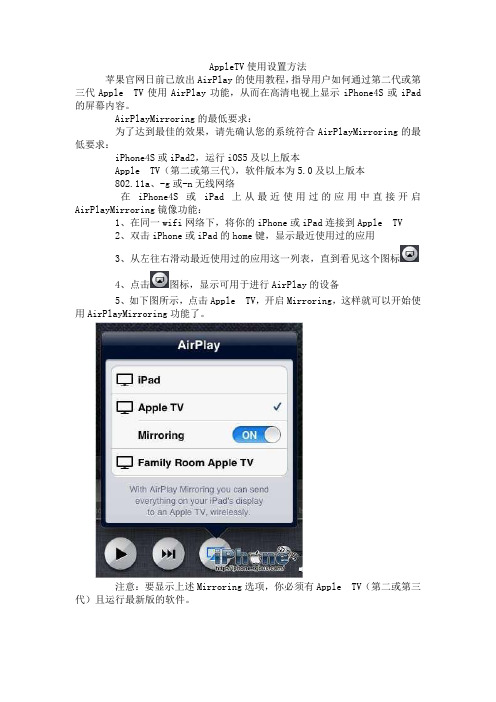
AppleTV使用设置方法
苹果官网日前已放出AirPlay的使用教程,指导用户如何通过第二代或第三代Apple TV使用AirPlay功能,从而在高清电视上显示iPhone4S或iPad的屏幕内容。
AirPlayMirroring的最低要求:
为了达到最佳的效果,请先确认您的系统符合AirPlayMirroring的最低要求:
iPhone4S或iPad2,运行iOS5及以上版本
Apple TV(第二或第三代),软件版本为5.0及以上版本
802.11a、-g或-n无线网络
在iPhone4S或iPad上从最近使用过的应用中直接开启AirPlayMirroring镜像功能:
1、在同一wifi网络下,将你的iPhone或iPad连接到Apple TV
2、双击iPhone或iPad的home键,显示最近使用过的应用
3、从左往右滑动最近使用过的应用这一列表,直到看见这个图标
4、点击图标,显示可用于进行AirPlay的设备
5、如下图所示,点击Apple TV,开启Mirroring,这样就可以开始使用AirPlayMirroring功能了。
注意:要显示上述Mirroring选项,你必须有Apple TV(第二或第三代)且运行最新版的软件。
APPLE TV使用方法

Apple TV由苹果公司推出的一款高清电视机顶盒产品,用户可以通过Apple TV在线收看电视节目,也可以通过Airplay功能,将iPad、iPhone、iPod和PC中的照片、视频和音乐通过传输到电视上进行播放。
序号功能要点功能简要1Airplay 可以将任何电脑上的iTunes软件中正在播放的音乐视频通过Airplay分享到电视机(投影仪)或周边音箱上播放;可以将iPhone、iTouch、iPad的图片、音乐和视频通过Airplay分享到电视机(投影仪)或周边音箱上播放。
2 镜像可以将iPhone、iPad、Windows、Mac苹果系统的全屏显示内容同步镜像投放到电视机(投影仪)上,这个功能可用于商业演示或者游戏。
3 看视频通过添加DNS地址,可以观看网络上免费的视频。
本次项目主要用到Airplay和镜像功能。
适用的苹果相关产品有:iPhone 4/4S/5、iTouch 3/4/5、iPad 2/3/4/mini(IOS 5.0系统以上兼容性比较好)。
Apple TV标配包含:主机一台、电源线一根,Apple Remote遥控器一个(带有纽扣电池)。
需要准备好的外围设备和配件有:一台有HDMI接口的高清电视机、一根HDMI高清线、网络。
安装和使用Apple TV:1. 将Apple TV和电视机通过HDMI高清线的2端互相连接起来;2.将Apple TV连接上电源线并通电。
3. 打开电视机,选择电视的输入为HDMI。
将Apple TV和支持Airplay功能的iOS设备连入同一网络(与同一无线路由器连接)。
建议使用传输速率大于300M的无线路由器,同时使用优质HDMI线。
使用Airplay及镜像功能:1)在iPhone、iTouch、iPad上双击按 Home 键两次,在底部一排任务栏中,再往右划动1-2页,出现图标。
2) 点击 Airplay 的选项并开启镜像。
此时iPhone、iPad的屏幕完完全全的投放到电视机,终端上的操作在电视机上都可以看见,方便进行商业演示。
苹果投屏操作方法有哪些
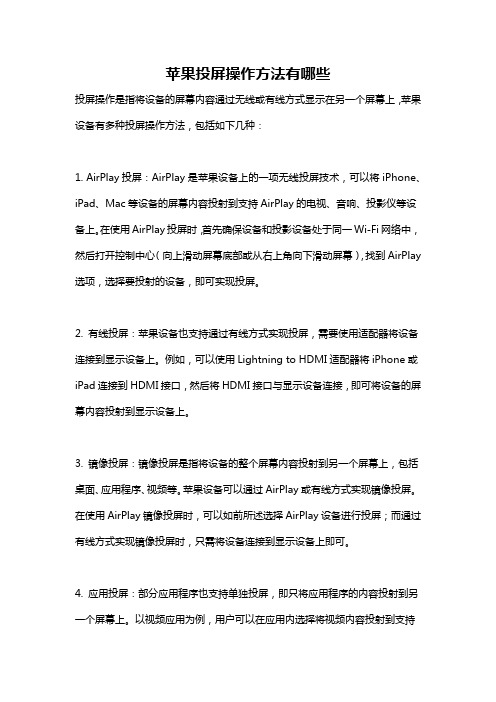
苹果投屏操作方法有哪些投屏操作是指将设备的屏幕内容通过无线或有线方式显示在另一个屏幕上,苹果设备有多种投屏操作方法,包括如下几种:1. AirPlay投屏:AirPlay是苹果设备上的一项无线投屏技术,可以将iPhone、iPad、Mac等设备的屏幕内容投射到支持AirPlay的电视、音响、投影仪等设备上。
在使用AirPlay投屏时,首先确保设备和投影设备处于同一Wi-Fi网络中,然后打开控制中心(向上滑动屏幕底部或从右上角向下滑动屏幕),找到AirPlay 选项,选择要投射的设备,即可实现投屏。
2. 有线投屏:苹果设备也支持通过有线方式实现投屏,需要使用适配器将设备连接到显示设备上。
例如,可以使用Lightning to HDMI适配器将iPhone或iPad连接到HDMI接口,然后将HDMI接口与显示设备连接,即可将设备的屏幕内容投射到显示设备上。
3. 镜像投屏:镜像投屏是指将设备的整个屏幕内容投射到另一个屏幕上,包括桌面、应用程序、视频等。
苹果设备可以通过AirPlay或有线方式实现镜像投屏。
在使用AirPlay镜像投屏时,可以如前所述选择AirPlay设备进行投屏;而通过有线方式实现镜像投屏时,只需将设备连接到显示设备上即可。
4. 应用投屏:部分应用程序也支持单独投屏,即只将应用程序的内容投射到另一个屏幕上。
以视频应用为例,用户可以在应用内选择将视频内容投射到支持AirPlay或有线连接的设备上,而其他应用程序的内容仍然显示在原设备上。
5. 游戏投屏:苹果设备还可以将游戏内容投射到另一个屏幕上,提供更好的游戏体验。
例如,在使用支持AirPlay的电视进行游戏时,可以将游戏内容投射到电视上,通过操控设备上的按钮或手柄进行游戏。
除了上述常见的投屏操作方法外,苹果设备还提供了一些其他功能来增强投屏体验,如显示二维码供其他设备快速连接、支持多屏同时投屏等。
使用这些投屏操作方法,用户可以将苹果设备的屏幕内容轻松地显示在其他设备上,实现更大屏幕和更好体验的需求。
苹果iphone怎么投屏到电视上iphone投屏到电视机方法流程

苹果iphone怎么投屏到电视上iphone投屏到电视机⽅法流
程
iphone投屏到电视机⽅法流程:
准备⼯具:苹果⼿机⼀部、智能电视⼀台(试⽤电视为酷开电视)。
准备⼯作:将苹果⼿机和智能电视设置在同⼀局域⽹内。
智能电视连接TVhome局域⽹
⼩编将苹果⼿机和智能电视同时设置的“TVhome”局域⽹上,如上图所⽰。
⼩编提⽰:如果各位⽤户不能提前完成这⼀设置,那么接下来的操作将不会成功哦!
操作步骤:
步骤⼀:开启苹果⼿机,从屏幕底部向上调出“控制界⾯”,选择界⾯中的“AirPlay”选项。
“AirPlay”界⾯搜索电视ID名
步骤⼆:在“AirPlay”选项的界⾯中,查询想要连接的电视设备,点击智能电视ID名即可⾃动进⾏连接。
苹果⼿机连接电视成功
步骤三:苹果⼿机连接智能电视成功之后,苹果⼿机“控制界⾯”的“AirPlay”的位置,将变成酷开电视ID名。
苹果⼿机与电视同屏
提⽰:苹果⼿机除了能与电视投屏,还可以与电视盒⼦产品进⾏投屏,操作步骤是⼀样⼀样的!
苹果⼿机6s和苹果⼿机7等最新苹果⼿机都可以实现以上的操作哦,投屏功能不仅仅适⽤于个⼈⼤屏看多媒体资源,更可以适⽤到教育、婚庆、会议演⽰等等情景中。
拥有智能设备当然要物尽其⽤,让我们⼿中的智能产品为我们带来更多的智能体验吧!。
乐播投屏苹果使用方法

乐播投屏苹果使用方法乐播投屏是一款可以将手机、平板、电脑等设备上的内容投射到电视上的应用程序。
它支持多种投屏方式,包括苹果设备投屏。
以下是乐播投屏在苹果设备上的使用方法。
1. 首先,确保你的苹果设备和电视连接在同一个Wi-Fi网络上。
这是投屏的前提条件。
2. 在App Store中搜索并下载安装“乐播投屏”应用程序。
安装完成后,打开该应用。
3. 进入乐播投屏应用后,你会看到设备列表。
确保电视已经打开并且连接到同一Wi-Fi网络,然后点击屏幕上方的“扫描”按钮。
4. 乐播投屏会开始扫描可用的投屏设备。
在扫描完成后,你会看到设备列表中出现你的电视名称。
点击你的电视名称。
5. 乐播投屏会自动连接到你的电视。
连接成功后,你会看到一个“投屏成功”的提示。
6. 现在,你可以选择要投屏的内容。
乐播投屏支持多种媒体格式,包括视频、音乐、图片等。
你可以通过乐播投屏应用的界面来选择本地文件或通过其他应用程序分享的文件。
7. 在选择完要投屏的内容后,点击“开始投屏”按钮。
投屏开始后,你的苹果设备上的内容将会实时地显示在电视上。
8. 在投屏过程中,你可以使用乐播投屏应用的控制面板来控制投屏内容的播放。
例如,你可以暂停、快进、调整音量等。
9. 当你完成投屏并想停止时,只需要点击乐播投屏应用界面上的“停止投屏”按钮即可。
10. 如果你想切换到其他设备进行投屏,只需要返回到设备列表界面,选择另一个设备即可。
需要注意的是,乐播投屏对于苹果设备的支持并不局限于手机和平板,它还可以支持使用苹果操作系统的电脑。
使用方法基本相同,只需在电脑上下载安装乐播投屏应用并按照以上步骤进行操作即可。
总结一下,乐播投屏是一款功能强大、用户友好的投屏应用。
通过简单的操作,你可以将苹果设备上的内容大屏显示,享受更好的视听体验。
无论是观看视频、播放音乐还是分享照片,乐播投屏都是一个不错的选择。
希望以上回答对你有帮助!。
airplay怎么连接电视?苹果投屏电视的技巧分享
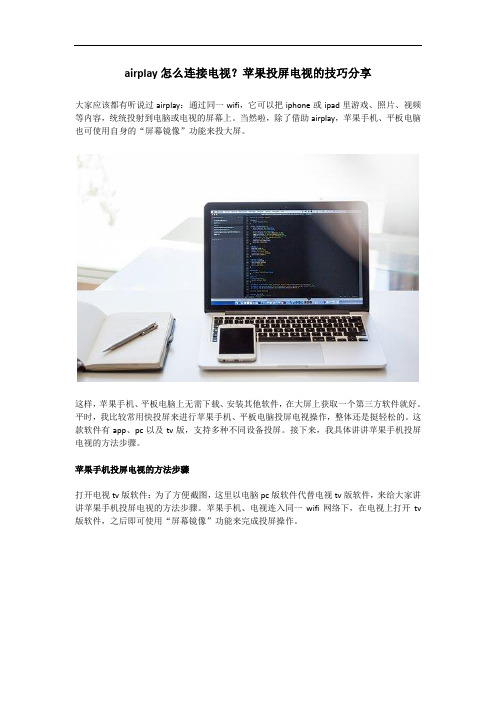
airplay怎么连接电视?苹果投屏电视的技巧分享
大家应该都有听说过airplay:通过同一wifi,它可以把iphone或ipad里游戏、照片、视频等内容,统统投射到电脑或电视的屏幕上。
当然啦,除了借助airplay,苹果手机、平板电脑也可使用自身的“屏幕镜像”功能来投大屏。
这样,苹果手机、平板电脑上无需下载、安装其他软件,在大屏上获取一个第三方软件就好。
平时,我比较常用快投屏来进行苹果手机、平板电脑投屏电视操作,整体还是挺轻松的。
这款软件有app、pc以及tv版,支持多种不同设备投屏。
接下来,我具体讲讲苹果手机投屏电视的方法步骤。
苹果手机投屏电视的方法步骤
打开电视tv版软件:为了方便截图,这里以电脑pc版软件代替电视tv版软件,来给大家讲讲苹果手机投屏电视的方法步骤。
苹果手机、电视连入同一wifi网络下,在电视上打开tv 版软件,之后即可使用“屏幕镜像”功能来完成投屏操作。
使用“屏幕镜像”功能:打开电视tv版软件后,我们解锁苹果手机。
在解锁状态下,进入手机主屏幕,手指从屏幕底部往上缓缓拉起。
之后,小伙伴们即可看到控制界面啦,界面中有我们需要的【屏幕镜像】功能按钮。
苹果手机连接、投屏电视:进入苹果手机【屏幕镜像】功能页面后,页面中间显示有可用的大屏设备id。
点击相应的电视设备id,即可把苹果手机无线投屏到电视上啦。
不知不觉,这次的分享就到尾声啦。
看完上文,小伙伴们知道怎么把苹果手机投屏到电视上了吗?当然啦,大家想要把苹果手机投屏到电脑上的话,以上分享的方法步骤同样适用哦。
如何连接手机与电视进行投屏操作

如何连接手机与电视进行投屏操作随着科技的不断进步,手机已经成为了我们生活中必不可少的一部分。
然而,有时候我们希望将手机上的内容放大到更大的屏幕上,这时候就需要将手机与电视进行连接,进行投屏操作。
本文将介绍几种常见的手机与电视连接的方法,并提供一些实用的技巧。
一、通过HDMI线连接HDMI线是一种常见的连接手机与电视的方式。
首先,我们需要确认手机和电视是否有HDMI接口。
如果有,就可以购买一根HDMI线,并将其一端插入手机的HDMI接口,另一端插入电视的HDMI接口。
接下来,我们需要调整电视的输入源,选择HDMI输入。
手机屏幕上的内容将会立即在电视上显示出来。
这种方式连接简单、稳定,适用于大多数手机和电视。
二、通过无线连接除了使用HDMI线,我们还可以通过无线连接的方式将手机与电视进行投屏操作。
现在市面上有很多支持无线投屏的设备,如Google Chromecast、Apple TV等。
这些设备可以将手机上的内容通过Wi-Fi传输到电视上。
使用这种方式连接手机与电视,我们需要先将无线投屏设备连接到电视,并设置好Wi-Fi连接。
然后,在手机上打开投屏功能,选择要连接的设备,即可实现手机屏幕投射到电视上。
三、通过DLNA协议连接DLNA(Digital Living Network Alliance)协议是一种用于多媒体设备之间共享内容的标准。
许多手机和电视都支持DLNA协议,通过DLNA协议,我们可以将手机上的照片、视频、音乐等内容投射到电视上。
首先,我们需要确保手机和电视连接在同一个Wi-Fi网络下。
然后,在手机上打开DLNA功能,选择要连接的电视,即可将手机上的内容传输到电视上。
DLNA协议连接操作相对复杂一些,但是它支持更多种类的内容共享,适用于需要投屏播放多媒体内容的场景。
四、通过投屏应用连接除了以上几种方式,还有一些手机投屏应用可以帮助我们连接手机与电视。
这些应用通常需要在手机和电视上同时安装,并通过局域网进行连接。
苹果投屏怎么弄投屏宝教你!

不过现在都没关系,想要知道苹果投屏怎么弄?投屏宝来告诉你!没错,这个软件的名称就叫投屏宝, 这个工具只需要在电脑上获取工具,手机里无需获取工具就能轻松实现投屏哦!跟着我一起来看看吧!
第一步,打开投屏宝PC端 首先,我们需要在电脑里获取到这个工具,打开浏览器输入上方工 具名称,点击获取,获取工具后就打开工具进行操作。不过在开始 操作前,我们需要确保手机和电脑在同一WiFi网络环境下。
第三步,进行操作 连接好后,就会在电脑上弹出竖形的窗口,至此,就把手机上的屏 幕投到电脑上了,而且还可以在电脑上操作手机。这样,苹果手机 投屏到电脑里就成功啦!
结语:
以上就是这个投屏工具的全部操作啦!大家学会了也别忘了分享给身边那些还在因 为这个问题而困惑的小伙伴们哦!关注我们,分享给你们更多提高工作效率的实用 小技巧哦!
谢谢欣赏
苹果投屏怎么弄
Hale Waihona Puke 前言:现代智能科技走到现在已经实现了很多以前都不敢相信的便利, 智能设备的不断普及使得很多智能设备能够紧密的联系,手机 和平板、手机和电视之间的联动,各大影视也能在手机里投屏 到电视里,手机端玩的游戏也能进行投屏,在电视里显示出来 进行操作。但是不知道大家有没有发现,其实国内开发的这些 投屏大多都是包容安卓用户的,苹果用户就会有诸多不便啦! 这样的话就会失去很多投屏的乐趣,有时候工具需要进行投屏 的话也会非常的不方便。
第二步,在苹果手机上的“控制面板”上,选择“屏幕镜像” 打开苹果手机上的控制面板,然后点击屏幕镜像,选择需要投屏的 电脑,然后点击一下进行连接。稍等片刻即可连接成功,如果连接 不成功要检查是否连了同一WiFi,或者是连接的电脑名称是否正确, 还有一个就是检查是否是因为开启了防护墙,需要打开防护墙允许 工具使用,否则工具不能正常使用。
实战苹果iPad2连接平板电视

实战苹果iPad2连接平板电视苹果iPad2除了本身在硬件上的升级以外,在功能方面也有一定的拓展。
我手头已经拿到了支持HDMI接口的新版本Digital AV Adapter,想要用它把苹果iPad2与高清平板电视连接起来看看效果。
在上代产品中,苹果曾经提供了一个使用VGA接口的视频输出配件,不过那个配件除了在分辨率和接口方面显得比较落后外,最重要的问题就是它只能支持几种app进行有限的输出(比如播放部分视频文件,播放PPT演示文件等)。
因此,有很多精彩的app包括游戏在内都无法利用这个VGA输出配件与大屏幕相连,这不得不让我们感到遗憾。
苹果为iPad2搭配的这款Digital AV Adapter不但采用了最新的HDMI接口,而且该配件支持完全“镜像”输出iPad2屏幕内容以1080p分辨率到高清电视上,另外由于采用了HDMI接口,这款配件也因此不只是可以传输视频,同时也可以输出音频信号。
这就是我手头的Digital AV Adapter实物,一头用来连接iPad2底部的数据接口,另一头则分别可以连接标准的HDMI线缆以及一个常规的苹果数据线以确保操作时的电力供应。
整个配件体积不大,做工精致,售价目前是298元人民币(海外是39美金)。
有关iPad利用Digital AV Adapter将PPT文档画面输出大屏幕上的操作,我们在上代产品中已经体验过了,而对于我来说由于新配件支持“视频镜像”输出,所以我更关注的是自己日常非商务应用在大屏幕上的显示效果。
Digital AV Adapter的功能实际很纯粹,iPad2屏幕显示什么,在使用HDMI线缆连接的设备上就能看到什么。
这是我在公司家电评测室内将iPad2与一台60寸的夏普液晶电视连接后观看《周末画报》的效果。
按照苹果方面的说法,这种镜像输出的分辨率为1080p,看起来在垂直分辨率上的确达到了这一点。
不过由于iPad本身屏幕为4:3结构,所以在输出到平板电视上,电视机左右两侧通常会是留出黑边的。
平板电脑HDMI高清输出教程

首先检查平板电脑的HDMI接口是否正常,有无物理损坏或异物堵塞。其次,检 查连接线是否完好,有无断裂或接触不良的情况。如果问题依然存在,可以尝 试更新或重新安装显卡驱动程序。
画面显示不全或比例失调
总结词
画面显示不全或比例失调可能是由于平板电脑和显示设备的分辨率不匹配或显示设置不正确所致。
详细的音频设置,确保音频 输出已启用并且音量调节正确。其次,检 查连接线是否完好,有无断裂或接触不良 的情况。如果问题依然存在,可以尝试更 新或重新安装声卡驱动程序。如果问题依 然无法解决,可以尝试更换其他音频输出 设备进行测试。
06 教程总结
教程回顾
01
确定平板电脑和显示设 备的HDMI接口类型和 规格,确保兼容性。
02
准备所需的HDMI线缆 和适配器,确保线缆质 量良好且长度适中。
03
按照平板电脑和显示设 备的说明书,正确连接 HDMI线缆。
04
调整显示设备的输入源和 分辨率设置,确保正确显 示平板电脑的画面。
实际操作建议
01
02
03
04
在购买HDMI线缆和适配器时, 在使用HDMI线缆连接平板电
选择知名品牌和高质量的产
THANKS FOR WATCHING
感谢您的观看
脑和显示设备时,确保线缆
品,以确保良好的兼容性和
插紧,避免出现接触不良或
稳定性。
信号干扰的问题。
如果出现画面闪烁或显示不 正常的情况,可以尝试调整 平板电脑和显示设备的分辨 率设置,或者更换其他HDMI
线缆和适配器尝试。
在使用平板电脑进行HDMI输 出时,注意保持平板电脑的 电量充足,避免因电量不足 导致画面闪烁或黑屏等问题。
苹果iPad怎么连接电视显示器

苹果iPad怎么连接电视显示器
有时觉得自己平板电脑显示太小了,想连接电视来播放视屏,如何连接?下面是店铺为大家介绍苹果iPad 连接电视显示器的方法,欢迎大家阅读。
苹果iPad 连接电视显示器的方法
ipad 2的屏幕分辨率与1代一样同样是1024x768,在接近10寸的屏幕上,尽管图像看起来还是很鲜艳细腻,但联想现在高端手机大多采用的800x480,只有4寸或更小的屏幕,显然,ipad 2代的分辨率算不上高,这样,ipad 2如果想充分展现它强大的处理能力,必要将图像展现到更大的屏幕上。
ipad 2代接口很少,以wifi版为例,顶端一个开关和耳机接口,右侧是声音锁定钮和音量大小钮,下端一个苹果专用接口,这就是ipad的全部接口了。
所以如果要把ipad 2连接到电视,必须用到专用的线材。
与ipad 2适用的线材,也是苹果出品的,名称是Digital AV Adapter(数字视频连接线),这根线的一段接入苹果ipad 2,另一端两个接口,一个是HDMI标准口,另外还有一个苹果专用口,这个可以连接充电线,免得在播放过程中电量耗尽。
4尝试通过AV adapter连接HDMI线到电视后,苹果ipad的屏幕,顺利出现在液晶电视上,只是对于全高清1920x1080分辨率的液晶屏幕来说,ipad 2接入的图像是1024x768的,在电视的中间,1:1显示,四周空出大量黑色无图像区域。
5在播放视频时,画面会变成满屏,比如播放720P的电视剧时,能恰好充满整个液晶屏幕,当然,此时的输出并不是1对1,而是等比例放大后站满屏幕的。
ipadpro10.5平板怎么连接电视?ipad视频投屏的两种方法

ipadpro10.5平板怎么连接电视?ipad视频投屏的两种⽅法iPad连接电视通常有两种⽅式,⼀种视频App投屏,另⼀种是屏幕镜像,今天我们就来看看详细的教程。
⽆论采⽤哪⼀种连接
⽅式,前提条件都必须是ipad和电视连接在同⼀个WiFi中。
如果不是智能电视,那么连接电视的电视盒⼦也必须和iPad连接在同⼀个WiFi中。
⽅法⼀:视频App投屏:
1、在iPad上打开视频App,当下主流视频App都可以,正常播放视频。
2、点击屏幕右上⾓的投屏图标,有些视频App的投屏图标隐藏起来了,需要点击右上⾓的三个⼩圆点展开。
3、点击连接,就可以将iPad上的视频投屏到电视上了。
⽅法⼆:屏幕镜像
1、将iPad的控制中⼼调出来,点击“屏幕镜像”;
2、点击连接要投屏的电视,iPad的屏幕就投屏到电视上了。
以上就是ipad视频投屏的两种⽅法,希望⼤家喜欢,请继续关注。
平板电脑怎么连接显示器
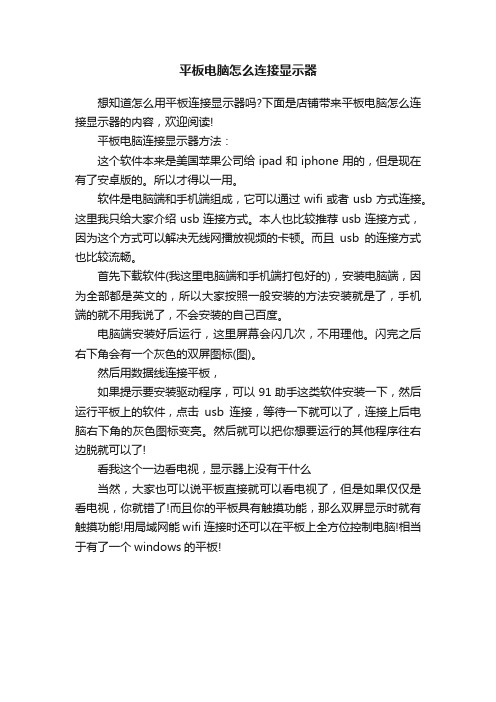
平板电脑怎么连接显示器
想知道怎么用平板连接显示器吗?下面是店铺带来平板电脑怎么连接显示器的内容,欢迎阅读!
平板电脑连接显示器方法:
这个软件本来是美国苹果公司给ipad和iphone用的,但是现在有了安卓版的。
所以才得以一用。
软件是电脑端和手机端组成,它可以通过wifi或者usb方式连接。
这里我只给大家介绍usb连接方式。
本人也比较推荐usb连接方式,因为这个方式可以解决无线网播放视频的卡顿。
而且usb的连接方式也比较流畅。
首先下载软件(我这里电脑端和手机端打包好的),安装电脑端,因为全部都是英文的,所以大家按照一般安装的方法安装就是了,手机端的就不用我说了,不会安装的自己百度。
电脑端安装好后运行,这里屏幕会闪几次,不用理他。
闪完之后右下角会有一个灰色的双屏图标(图)。
然后用数据线连接平板,
如果提示要安装驱动程序,可以91助手这类软件安装一下,然后运行平板上的软件,点击usb连接,等待一下就可以了,连接上后电脑右下角的灰色图标变亮。
然后就可以把你想要运行的其他程序往右边脱就可以了!
看我这个一边看电视,显示器上没有干什么
当然,大家也可以说平板直接就可以看电视了,但是如果仅仅是看电视,你就错了!而且你的平板具有触摸功能,那么双屏显示时就有触摸功能!用局域网能wifi连接时还可以在平板上全方位控制电脑!相当于有了一个windows的平板!。
ipad投屏到安卓电视最简单方法

ipad投屏到安卓电视最简单方法
在当今智能家居时代,将移动设备与电视等大屏幕设备互联已成为生活中的一项常见需求。
iPad投屏到安卓电视,可以让用户在更大的屏幕上享受丰富的视听内容。
下面,我将为您详细介绍这一过程的最简单方法。
### iPad投屏到安卓电视最简单方法
#### 准备工作:
1.确保您的iPad和安卓电视都连接到同一Wi-Fi网络。
2.打开安卓电视,进入设置,确保开启了“无线显示”或“Miracast”功能。
#### 投屏步骤:
1.在iPad上,从屏幕底部向上滑动,打开控制中心。
2.点击“屏幕镜像”或“AirPlay”按钮(取决于您的iPad系统版本)。
3.在弹出的设备列表中,选择您的安卓电视名称。
4.稍等片刻,iPad屏幕会自动镜像到安卓电视上。
#### 注意事项:
- 若设备列表中没有显示安卓电视,请检查Wi-Fi连接是否正常,或确保电视的“无线显示”功能已开启。
- 在镜像过程中,iPad会锁定,以避免隐私泄露。
- 投屏时,iPad和电视的音量是独立的,您可能需要在其中一个设备上调整音量。
#### 结束投屏:
当您不再需要投屏时,在iPad的控制中心再次点击“屏幕镜像”或“AirPlay”按钮,然后选择“停止镜像”或断开连接。
通过以上步骤,您就可以轻松地将iPad投屏到安卓电视,享受大屏幕带来的视听盛宴。
如何用AppleTV实现iPad投屏

如何用AppleTV实现iPad投屏
Apple TV实现iPad投屏是一种简易的视频传输方式,它可以让您把iPad或iPhone上的内容投到电视上,让您能在家或者办公室里得到一个完整的屏幕体验。
Apple TV的投屏功能很容易使用,你只要将Apple TV 和iPad连接,就可以在大屏幕上看到iPad的内容。
第一步:将Apple TV与iPad连接
将Apple TV连接到电视,然后打开iPad的“设置”应用,然后点击“Wi-Fi”。
在出现的列表中,找到您的Apple TV,然后输入您的Apple TV的PIN码,这通常可以在电视的设置中找到。
确保Apple TV和iPad 处于同一个无线网络内,并且都连接到了Internet,这样iPad上的内容就可以投到电视上。
第二步:开启Airplay
打开iPad上的任何应用,然后滑动至顶部,出现一个菜单,里面包含了AirPlay的图标(小飞机)。
点击这个图标,然后选择您的 Apple TV,这样您的Apple TV就会开始投屏 iPad上的内容。
第三步:调整AirPlay设置
在iPad或iPhone上滑动到顶部,然后点击Airplay的图标。
此时会出现一个AirPlay的设置界面,允许用户调整画面大小,你可以选择把画面缩小到电视的一部分,或者把画面放大到电视的全部画面都同时展示出来。
第四步:调节声音
当把iPad投到电视上的时候,它会默认使用Apple TV的内置扬声器播放声音。
ipad投屏到安卓电视最简单方法

ipad投屏到安卓电视最简单方法全文共四篇示例,供读者参考第一篇示例:近年来,智能设备的普及已经改变了人们的生活方式,而iPad作为一款功能强大的平板电脑,更是备受用户喜爱。
不过,有时候我们可能希望将iPad上的内容投射到更大的屏幕上,比如安卓电视。
那么,如何实现iPad投屏到安卓电视呢?接下来,我们将介绍最简单的方法。
方法一:使用AirPlay功能如果你的安卓电视支持AirPlay功能,那么将iPad投屏到安卓电视就非常简单了。
首先,确保你的iPad和安卓电视连接在同一个无线网络下。
然后在iPad上滑动屏幕底部的控制中心,找到“屏幕镜像”选项,点击后选择你的安卓电视即可实现投屏。
方法二:使用第三方投屏工具如果你的安卓电视不支持AirPlay功能,也不用担心,还有很多第三方投屏工具可以帮助你实现这个目的。
比如“Ezcast”、“AnyCast”等。
只需要在App Store中搜索并下载这些工具,然后按照提示在iPad和安卓电视上都安装并运行,即可轻松实现投屏。
这些工具通常都提供简单易懂的操作界面,让用户在不费力的情况下完成投屏操作。
方法三:使用HDMI连接线如果你的安卓电视不支持无线投屏,也可以考虑使用HDMI连接线。
只需要一个支持HDMI输出的iPad转接线和一个HDMI线缆,就可以将iPad连接到安卓电视上,并实现高清画面的传输。
这种方式虽然需要线缆连接,但是可以确保传输画面的稳定性和画质的清晰度。
总结:无论是使用AirPlay功能、第三方投屏工具还是HDMI连接线,实现iPad投屏到安卓电视都并不复杂,只要按照操作步骤正确操作即可。
在选择投屏方法时,可以根据具体情况选择最适合自己的方式。
当然,如果想要更加简便地进行投屏操作,可以考虑购买支持AirPlay功能的安卓电视,这样可以避免连接线的麻烦,实现更加便捷的投屏体验。
希望以上方法对大家有所帮助,让你轻松享受iPad上的内容在更大屏幕上的展示。
平板有线投屏操作方法

平板有线投屏操作方法
平板有线投屏操作方法一般如下:
1. 确保平板和投屏设备(如电视、投影仪)之间通过HDMI、VGA或其他有线连接线连接好。
2. 打开平板的设置菜单,找到并点击“显示”或“多媒体输出”等选项。
3. 在显示选项中选择“有线投屏”或“有线连接”等选项。
4. 确保平板和投屏设备处在同一信号源,比如都选择了HDMI输入。
5. 平板会自动检测并连接到投屏设备,将平板的屏幕内容镜像显示在投屏设备上。
如果没有自动连接成功,可以尝试重新插拔连接线,然后再次进行投屏操作。
6. 在投屏过程中,平板的屏幕上可能会出现一些投屏设置选项,比如分辨率、音频输出等,可以根据需要进行调整。
需要注意的是,具体的投屏操作方法可能因不同平板品牌和型号而有所差异,以上是一般的操作步骤,可以根据实际情况进行调整。
同样,对于不支持有线投屏的平板,也可以尝试使用无线投屏或其他投屏方法。
ipad腾讯视频怎么在电视看
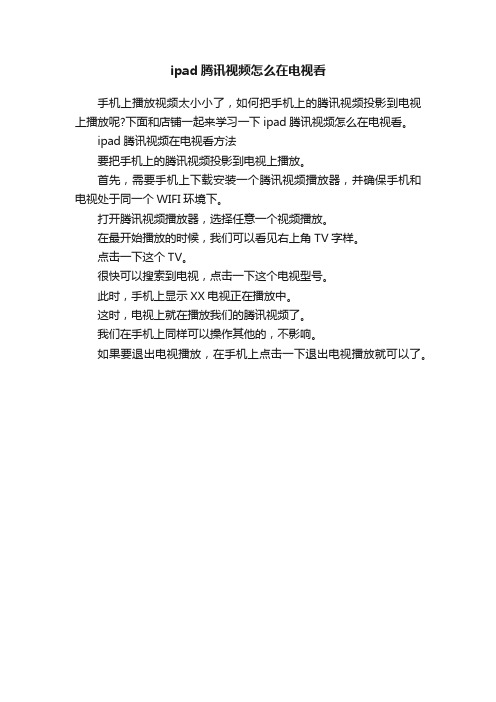
ipad腾讯视频怎么在电视看
手机上播放视频太小小了,如何把手机上的腾讯视频投影到电视上播放呢?下面和店铺一起来学习一下ipad腾讯视频怎么在电视看。
ipad腾讯视频在电视看方法
要把手机上的腾讯视频投影到电视上播放。
首先,需要手机上下载安装一个腾讯视频播放器,并确保手机和电视处于同一个WIFI环境下。
打开腾讯视频播放器,选择任意一个视频播放。
在最开始播放的时候,我们可以看见右上角TV字样。
点击一下这个TV。
很快可以搜索到电视,点击一下这个电视型号。
此时,手机上显示XX电视正在播放中。
这时,电视上就在播放我们的腾讯视频了。
我们在手机上同样可以操作其他的,不影响。
如果要退出电视播放,在手机上点击一下退出电视播放就可以了。
- 1、下载文档前请自行甄别文档内容的完整性,平台不提供额外的编辑、内容补充、找答案等附加服务。
- 2、"仅部分预览"的文档,不可在线预览部分如存在完整性等问题,可反馈申请退款(可完整预览的文档不适用该条件!)。
- 3、如文档侵犯您的权益,请联系客服反馈,我们会尽快为您处理(人工客服工作时间:9:00-18:30)。
手机上的任何界面都可以完美显示,只需很便宜的AV线,我的好像是25元购买的,安装两个软件就可以完美呵呵!!!在ipad和iphone4上面完美,版本4.21
应广大封釉要求,避免广告嫌疑,淘宝地址在218楼!
简单一点说吧:加源(威锋源)然后在cydia里面搜索(视频)就可以找到这两个软件了。
1:Resupported4视频输出兼容,其实安装这个软件就可以完美把手机自带的照片和视频输出到电视上了。
2:Display Out视频输入适配,这两个软件必须同时安装才可以把任何界面实现完美输出到电视。
下面看看各个界面的截图:
这两个软件都不会在桌面上有图标,在设置里面自己可以设置一下,其实我装好以后就没设置就可以完美了,最好注销一下手机,如果觉得对大家有用请给点人气或多顶贴让更多的人看见,请扣分的同志现实承诺,有什么不明白的地方可以PM我。
回答几个朋友的问题:
1.在ipad上面玩大型游戏有点小卡,画面也不是很清楚,但在iphone4上面玩大型游戏一点也不卡,画面也很不错,因为本人的电视机比较老土了,你们可以测试在液晶电视上面的效果,我想一定很棒呵呵!
2.黄色应该是视频线,另外两根是音频线,只要你看见电视机有这样的接口,按照线的颜色对应插就可以,然后电视机操作到你插线的频道上就OK了,实在不明白就只有看电视机说明书了呵呵!
3.能PM一下你的AV线哪买的吗?我在淘宝看了下。
便宜的也是10多20块但好像不支持IPHONE4,只能支持1代和2代。
回答:这个不要担心,我就是因为错买了一代的线,发现也用不了,装了这两个软件没问题,不然怎么叫(教你用廉价的AV线连接电视)。
